Remarque : toutes les commandes indiquées ci-dessous ont été exécutées dans CentOS 8. Cependant, si vous souhaitez utiliser une autre distribution de Linux, vous pouvez également le faire très facilement.
Commandes SELinux de base
Certaines commandes de base sont très fréquemment utilisées avec SELinux. Dans les sections suivantes, nous allons d'abord énoncer chaque commande, puis nous fournirons des exemples pour vous montrer comment utiliser chaque commande.
Vérification de l'état de SELinux
Après avoir lancé le terminal dans CentOS 8, supposons que nous souhaitions examiner l'état de SELinux, je.e., nous aimerions déterminer si SELinux est activé dans CentOS 8. Nous pouvons afficher l'état de SELinux dans CentOS 8 en exécutant la commande suivante dans le terminal :
$ statut
L'exécution de cette commande nous dira si SELinux est activé dans CentOS 8. SELinux est activé dans notre système, et vous pouvez voir cet état mis en évidence dans l'image ci-dessous :
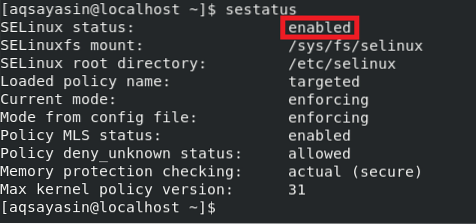
Modification de l'état de SELinux
SELinux est toujours activé par défaut dans les systèmes basés sur Linux. Cependant, si vous souhaitez désactiver ou désactiver SELinux, vous pouvez le faire en modifiant le fichier de configuration SELinux de la manière suivante :
$ sudo nano /etc/selinux/config
Lorsque cette commande est exécutée, le fichier de configuration SELinux s'ouvre avec l'éditeur nano, comme indiqué dans l'image ci-dessous :

Maintenant, vous devez trouver la variable SELinux dans ce fichier et changer sa valeur de "Enforcing" à "Disabled", après cela, appuyez sur Ctrl + X pour enregistrer votre fichier de configuration SELinux et revenir au terminal.
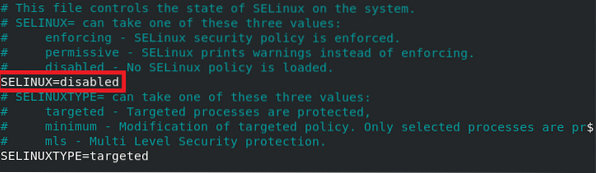
Lorsque vous vérifiez à nouveau l'état de SELinux en exécutant la commande « sestatus » ci-dessus, l'état dans le fichier de configuration passe à « Disabled », tandis que l'état actuel sera toujours « Enabled », comme le souligne l'image suivante :
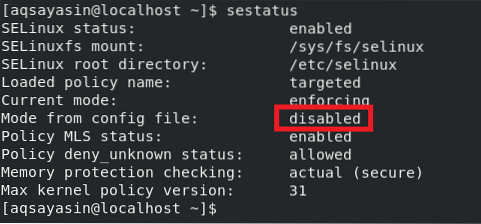
Par conséquent, pour que vos modifications prennent pleinement effet, vous devrez redémarrer votre système CentOS 8 en exécutant la commande suivante :
$ sudo shutdown -r maintenant
Après avoir redémarré votre système, lorsque vous vérifiez à nouveau l'état de SELinux, SELinux sera désactivé.
Vérification du mode de fonctionnement de SELinux
SELinux est activé par défaut et fonctionne en mode « Enforcing », qui est son mode par défaut. Vous pouvez le déterminer en exécutant la commande « sestatus » ou en ouvrant le fichier de configuration SELinux. Cela peut également être vérifié en exécutant la commande ci-dessous :
$ getforce
Après avoir exécuté la commande ci-dessus, vous verrez que SELinux fonctionne en mode « Enforcing » :

Modification du mode de fonctionnement de SELinux
Vous pouvez toujours changer le mode de fonctionnement par défaut de SELinux de « Enforcing » à « Permissive.» Pour ce faire, vous devez utiliser la commande « setenforce » de la manière suivante :
$ sudo setenforce 0
Lorsqu'il est utilisé avec la commande "setenforce", le drapeau "0" change le mode de SELinux de "Enforcing" à "Permissive."Vous pouvez vérifier si le mode par défaut a été modifié en exécutant à nouveau la commande "getenforce", et vous verrez que le mode SELinux a été défini sur "Permissif", comme le souligne l'image ci-dessous :

Affichage des modules de stratégie SELinux
Vous pouvez également afficher les modules de politique SELinux qui s'exécutent actuellement sur votre système CentOS 8. Les modules de politique de SELinux peuvent être consultés en exécutant la commande suivante dans le terminal :
$ sudo semodule -l
L'exécution de cette commande affichera tous les modules de politique SELinux en cours d'exécution dans votre terminal, comme indiqué dans l'image ci-dessous. Pour accéder à toute la liste, vous pouvez faire défiler vers le haut ou vers le bas.
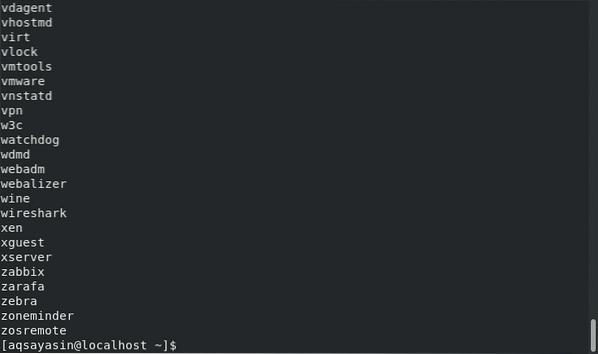
Génération du rapport de journal d'audit SELinux
À tout moment, vous pouvez générer un rapport à partir de vos journaux d'audit SELinux. Ce rapport contiendra toutes les informations concernant tout événement potentiel qui a été bloqué par SELinux et également comment vous pouvez autoriser le ou les événements bloqués si nécessaire. Ce rapport peut être généré en exécutant la commande suivante dans le terminal :
$ sudo sealert -a /var/log/audit/audit.Journal
Dans notre cas, puisqu'il n'y a eu aucune activité suspecte, c'est pourquoi notre rapport était très précis et n'a généré aucune alerte, comme le montre l'image ci-dessous :

Affichage et modification du booléen SELinux
Il existe certaines variables de SELinux dont la valeur peut être « on » ou « off.” Ces variables sont appelées SELinux Boolean. Pour afficher toutes les variables booléennes SELinux, utilisez la commande « getsebool » de la manière suivante :
$ sudo getsebool -a
L'exécution de cette commande affichera une longue liste de toutes les variables de SELinux dont la valeur peut être « on » ou « off », comme le montre l'image ci-dessous :
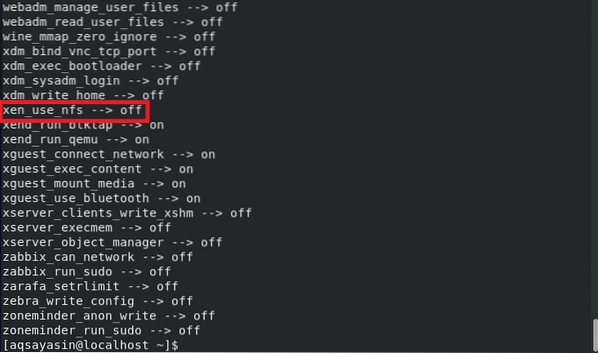
La meilleure chose à propos de SELinux Boolean est que même après avoir modifié les valeurs de ces variables, vous n'avez pas besoin de redémarrer votre mécanisme SELinux ; au lieu de cela, ces modifications prennent effet immédiatement et automatiquement.
Maintenant, nous aimerions vous montrer la méthode pour changer la valeur de n'importe quelle variable booléenne SELinux. Nous avons déjà sélectionné une variable, comme mis en évidence dans l'image ci-dessus, dont la valeur est actuellement « off.« Nous pouvons basculer cette valeur sur « on » en exécutant la commande suivante dans notre terminal :
$ sudo setsebool -P xen_use_nfs ONIci, vous pouvez remplacer xen_use_nfs par n'importe quel booléen SELinux de votre choix dont vous souhaitez modifier la valeur.

Après avoir exécuté la commande ci-dessus, lorsque vous exécutez à nouveau la commande « getsebool » pour afficher toutes les variables booléennes SELinux, vous pourrez voir que la valeur de xen_use_nfs a été définie sur « on », comme le souligne l'image ci-dessous :
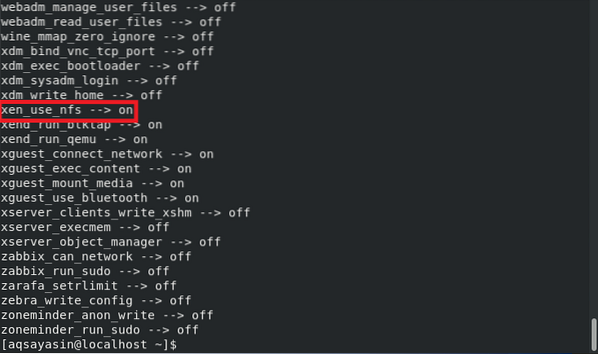
Conclusion
Dans cet article, nous avons discuté de toutes les commandes SELinux de base dans CentOS 8. Ces commandes sont utilisées assez souvent lors de l'interaction avec ce mécanisme de sécurité de SELinux. Par conséquent, ces commandes sont considérées comme extrêmement utiles.
 Phenquestions
Phenquestions


